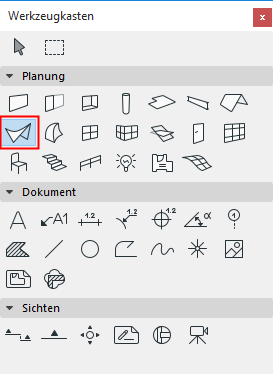
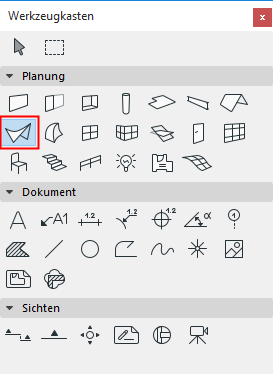
Eine Beschreibung der allgemeinen Einstellungen aller Werkzeuge im Werkzeugkasten finden Sie unter Arbeiten in den Dialogfenstern der Werkzeugeinstellungen.
Allgemeine Informationen über die Erstellung und Bearbeitung von Schalen finden Sie unter Schalen.
Schale - Geometrie und Positionierung
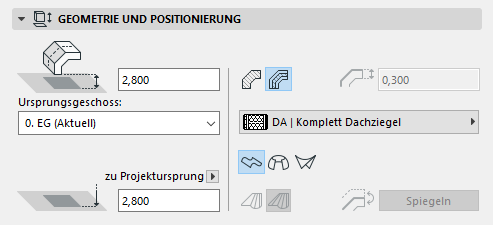
Versatz der Referenzlinie gegenüber Ursprungsgeschoss: Geben Sie hier einen Höhenwert ein, gemessen zum Ursprungsgeschoss des Anfangspunktes
•des Schalen-Extrusionsvektors (für eine extrudierte Schale), oder
•der Schalenachse (für eine gedrehte Schale), oder
•des ersten Profils der Schale (bei einer linienbezogenen Schale).
Diese Referenzpunkte sind durch einen hervorgehobenen Fixpunkt an der ausgewählten Schale gekennzeichnet.
Ursprungsgeschoss
Siehe Ursprungsgeschoss.
Höhe der Referenzlinie [zur Referenzhöhe]
Die Höhenlage des Anfangspunkts (Referenzpunkt) der Schale, gemessen von der Referenzhöhe (standardmäßig entspricht diese Referenzhöhe dem Projektursprung). Klicken Sie auf das Popup-Menü, um die Referenzhöhe bei Bedarf zu wechseln.
Anmerkungen:
–Referenzhöhen werden über Optionen > Projektpräferenzen > Referenzhöhen definiert.
–Das ist ein berechneter Wert, keine Verknüpfung. Wenn Sie die Position einer Referenzhöhe ändern, ändert die Unterseite der Schale ihre Lage nicht.
Schalen-Struktur
Klicken Sie auf eines dieser Symbole, um die Schale als einfaches oder Mehrschichtiges Bauteil zu definieren, und wählen Sie anschließend ein Attribut aus, das ihre konstruktiven Eigenschaften widerspiegelt:
•Bei einer einfachen Schale: Verwenden Sie das Popup zum Auswählen des Baustoffs.
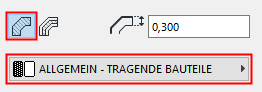
•Bei einer mehrschichtigen Schale: Verwenden Sie das Popup zum Auswählen der mehrschichtigen Struktur.
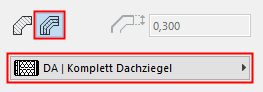
Anmerkung: Dieses Popup zeigt nur diejenigen mehrschichtigen Bauteile, die als “Verfügbar für” Schalen definiert sind. Mehrschichtige Bauteile werden definiert unter Optionen > Elementattribute > Mehrschichtige Bauteile.
Schalen-Dicke: Geben Sie hier einen Wert für die Dicke der Schale ein.
Wenn im Teilfenster Grundriss und Schnitt eine Mehrschichtstruktur ausgewählt wurde, ist dieses Feld grau und kann nicht geändert werden, da sich die Schalenstärke aus der Stärke der Mehrschichtstruktur ergibt, die im Menü Optionen > Mehrschichtige Bauteile definiert wurde.
Geometriemethode
Klicken Sie in den Schalen-Grundeinstellungen auf eines der drei Symbole, um die Geometriemethode festzulegen, mit der die neue Schale platziert werden soll:
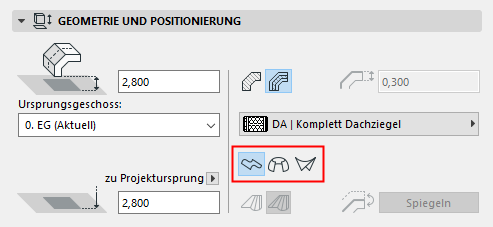
•Extrudiert
•Gedreht
•Linienbezogen
Siehe Über Schalen für weitere Details.
Morphing-Regel (nur für linienbezogene Schalen): Klicken Sie entweder auf die Methode “Weich” oder auf “Paarweise”, um die Geometrie einer linienbezogenen Schale zu definieren, je nachdem, wie die entsprechenden Knoten der zwei Profile verbunden werden sollen.
Weitere Informationen finden Sie unter Linienbezogene Schale Morphing.
Spiegeln: (Nutzbar, wenn eine Schale bearbeitet wird.) Die Schale besteht aus einer Membran und einem Schalenkörper, der an einer Seite der Membran angebracht ist. Verwenden Sie den Befehl Spiegeln, um die Seiten zu wechseln: der Schalenkörper verschiebt sich an die andere Seite der Schalenmembran.
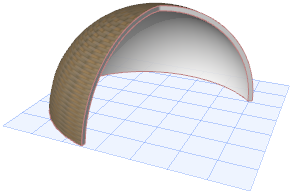
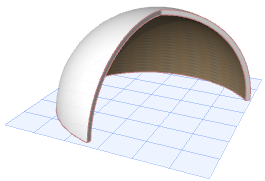
Schale - Spezielle Eigenschaften (Extrusionseigenschaften, Rotationseigenschaften)
Wenn Sie die Methode Extrusion oder Gedreht verwenden, enthält dieses Teilfenster spezielle Eigenschaften zur Schalengeometrie.
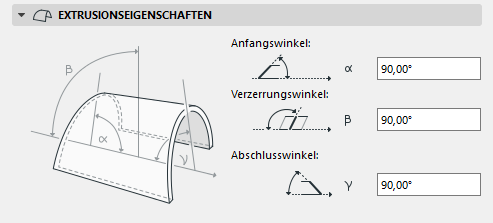
Anfangswinkel: Der Winkel zwischen der Ebene der Schale und der Schalenkante am Anfangspunkt des Extrusionsvektors.
Verzerrungswinkel: Der Winkel des Schalenprofils, relativ zur Schalenebene. Voreingestellt sind hier 90 Grad. Durch Änderung können Sie jedoch das Schalenprofil in einem beliebigen Winkel extrudieren und somit eine Schale mit verzerrter Form erstellen, sofern sein Anfangs- oder Abschlusswinkel einen anderen Wert als 90 Grad hat.
Abschlusswinkel: Der Winkel zwischen der Ebene der Schale und der Schalenkante am Endpunkt des Extrusionsvektors.
Bei gedrehten Schalen:
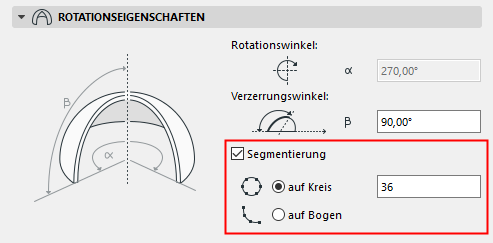
•Drehwinkel: Winkel der Drehung der Schale um ihre Achse.
•Verzerrungswinkel: Winkel der Achse der gedrehten Schale, gemessen zum Winkel der Schalenebene. Eine Änderung des Verzerrungswinkels wirkt sich auf das Schalenprofil aus. Eine Änderung des Neigungswinkels, die über die grafische Bearbeitung der Schale möglich ist, ändert das Schalenprofil nicht in sich, sondern kippt es nur.)
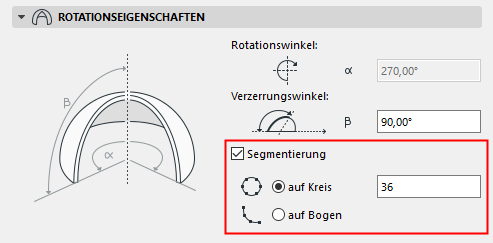
Standardmäßig ist die Oberfläche der Rotationsschalen nicht segmentiert. Sie haben die Möglichkeit, sie nach Bedarf in Segmente zu unterteilen.
Aktivieren Sie das Kontrollkästchen, wenn Sie die gedrehte Schale in Segmente unterteilen wollen. Geben Sie als Nächstes eine Zahl für die Anzahl der Segmente ein.
Die Anzahl der Segmente kann auf zwei verschiedene Arten festgelegt werden:
•auf Kreis: Teilt einen Vollkreis in die angegebene Anzahl von Segmenten und wendet diese Geometrie auf den bestehenden Kreisbogen des Schale an.
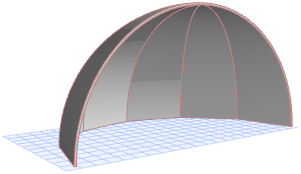
•auf Bogen: Teilt den bestehenden Kreisbogen der Schale in die angegebene Anzahl von Segmenten.
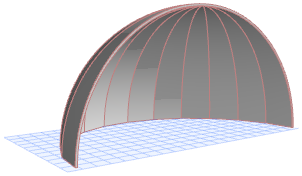
Schale - Grundriss und Schnitt
Siehe Elementdarstellung in Grundriss und Schnitt
Deckschraffuren
Siehe Zuweisen einer Deckschraffur.
Über dieses Teilfenster wird die 3D-Darstellung der Schale eingestellt.
Siehe auch Oberflächen mit dem Oberflächen-Katalog überschreiben.
Für eine mehrschichtige Schale ist die “Referenzseite” die erste aufgelistete Schicht in den Mehrschicht-Einstellungen.
Hinweis: Wenn die überschriebene Oberfläche der Referenzseite eine Vektorschraffur ist, kann diese ebenso als Deckschraffur für die Schale verwendet werden (durch Aktivieren des Kontrollkästchens "Schraffur der Oberfläche benutzen" auf dem Teilfenster Grundriss der Schaleneinstellungen). Wenn die Deckschraffur außerdem eine individuelle Schraffurausrichtung aufweist (über die Option Mit Bezugsvektor verknüpfen), gibt das 3D-Modell ebenfalls die Schraffurausrichtung wieder.
Anmerkung: Sie können über "Individuelle Kanteneinstellungen" in der Pet-Palette einer oder mehreren Kanten der Schale eigene Oberflächeneinstellungen zuweisen. In diesem Fall zeigt das Modell-Teilfenster der Schaleneinstellungen durch eine gelbe Markierung an, dass eine oder mehrere Kanten eine eigene Oberfläche verwenden.
Siehe Individuelle Kantenanpassung von Schale oder Schalendurchbruch.
Trimm-Körper: Verwenden Sie dieses Bedienelement zum Definieren der Geometrie des Schalen-Trimm-Körpers. Der Trimm-Körper schneidet andere Elemente entsprechend dieser Geometrie, wenn Sie sie mit dieser Schale schneiden.
•Extrusion nach unten
•Extrusion nach oben
•Bearbeitbar
Anmerkung: Zum Anzeigen dieser Trimm-Körper während der Arbeit im 3D-Fenster schalten Sie Trimm-Körper im Menü Ansicht > Bildschirmdarstellungs-Optionen ein.
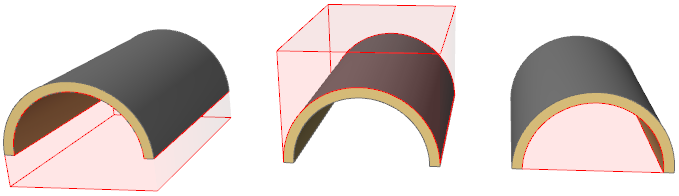
Weitere Informationen finden Sie unter Elemente mit Dach oder Schale trimmen.